[下載] Bitdefender Antivirus 免費防毒軟體, 最新版!
Bitdefender 在防毒軟體這一塊已經經營很久了,不過近年來越來越多網友轉用免費防毒軟體之後,似乎也越來越多廠商推出功能較精簡的免費版防毒軟體,而 Bitdefender Antivirus Free Edition 也是一樣。其實 Bitdefender 的產品線很齊全,除了免費版之外,還有 Antivirus Plus, Internet Security, Total Security 與專門為 Windows 10 設計的全新版本,另外還有 Mac 版與 Android 行動版,,
在免費版 Bitdefender 防毒軟體的部份,除了支援 Real-time Shield 即時掃描功能之外,亦可透過 B-Have 技術主動掃描、偵測程式的異常行為、支援 Anti-rootkit 防護,並提供 HTTP 流量掃描與偵測,且支援 Active Virus Control 未知病毒防禦功能…等功能。看起來好像很多、很複雜,不過免費版 Bitdefender 在操作面板上卻只有簡單的兩三個按鈕而已,我們只要控制是否開啟自動防護與自動掃毒兩個功能,其他都讓他自動執行即可。
其實防毒軟體在功能方面可能都差不多,最重要的還是要看能不能抓得到病毒,目前我可能還是以 AV-Comparatives 的檢測報告為主,Bitdefender 的檢測率還算是排在前面幾名,希望免費版也能有一樣的效果。
▇ 軟體小檔案 ▇ (錯誤、版本更新回報)
- 軟體名稱:Bitdefender Antivirus Free Edition
- 軟體語言:英文
- 軟體性質:免費軟體
- 檔案大小:9.47 MB (網路安裝檔,安裝時須連線上網)
- 系統支援:Windows 7/8/10, macOS
- 官方網站:http://www.bitdefender.com/
- 軟體下載:按這裡
其他免費防毒軟體下載:
使用方法:
第1步 安裝新的防毒軟體前,建議把舊的、其他防毒軟體都先移除掉,否則可能會出現預期外的錯誤。
如果你在安裝 Bitdefender Antivirus Free Edition 軟體的時候出現如下圖的畫面,表示目前電腦中還有另外一套防毒軟體正在運作中,建議按一下畫面中的「Continue」按鈕移除其他防毒軟體之後,再繼續下一步。
第2步 按「Install」開始安裝軟體。
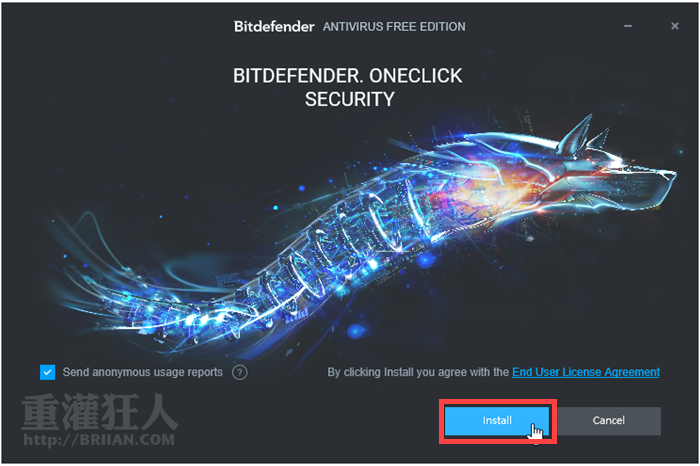
第3步 安裝完成後必須按「Sign in to Bitdefender 」登入後才能使用。
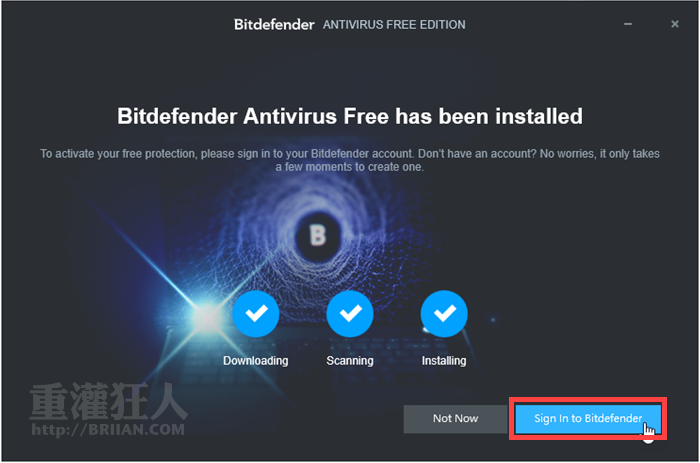
第4步 隨便輸入一些資訊跟帳號密碼,再按下「CREATE ACCOUNT」按鈕即可。
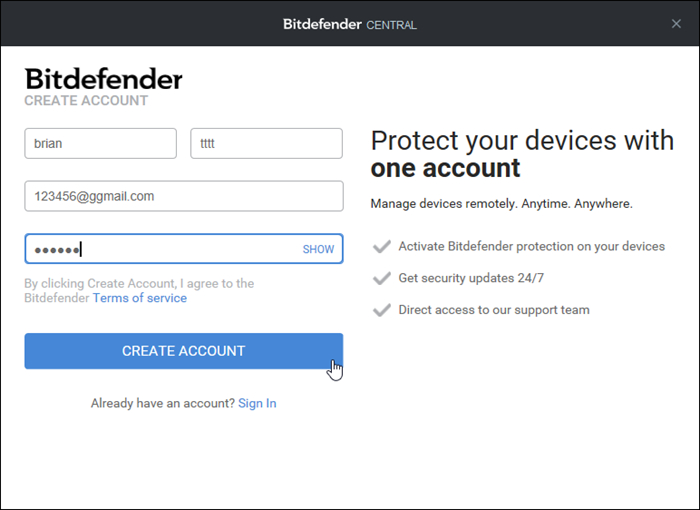
第5步 安裝完成後,桌面右下角的系統列會出現一個「B」圖示,點一下圖示即可看到 Bitdefender 的操作畫面,超簡單的介面,幾乎不用做任何設定,直接用就是了。
如果需要手動掃描一些檔案的話,請直接將檔案或資料夾拉到 Bitdefender 視窗中即可自動掃描。
,
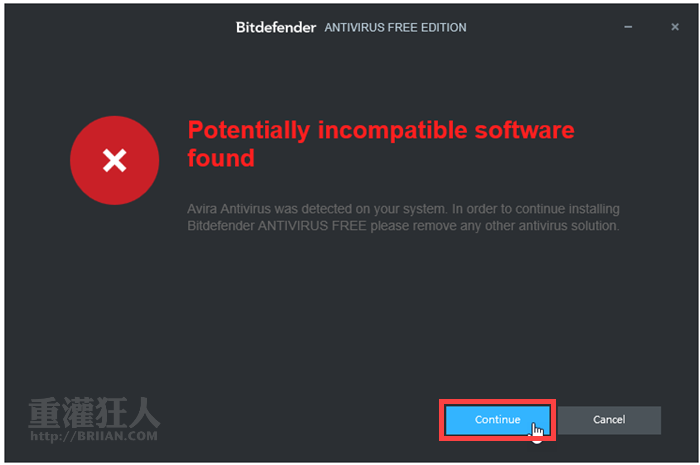
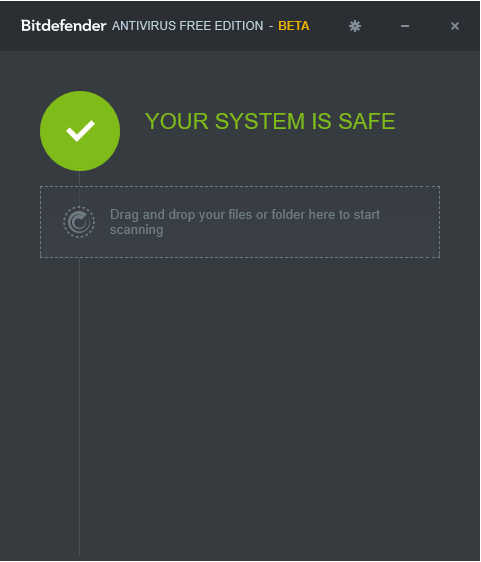
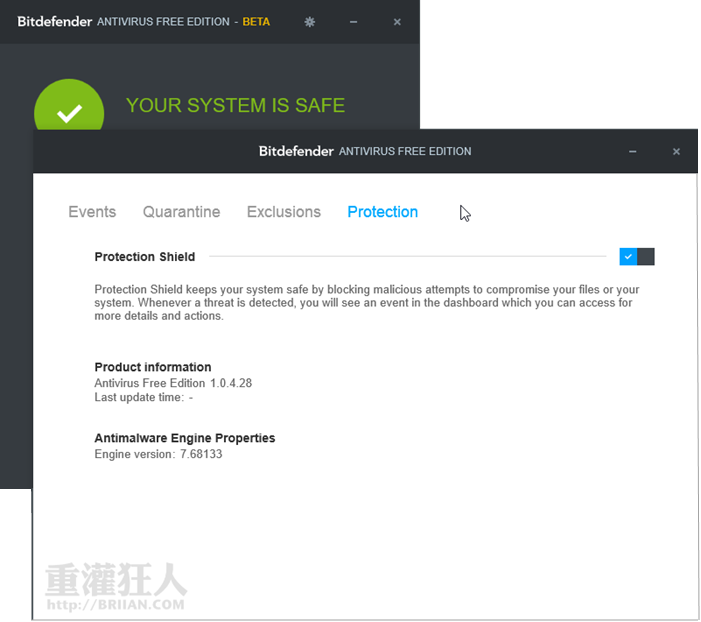
請問mac的免費版本與您提供的頁面不同,不知道操作上是否也不一樣?
另外詢問該如何完整掃描?
這幾天要更新但一直無法順利更新,還出現錯誤訊息,解除安裝後想重新安裝也是錯誤訊息……
想請問有沒有離線安裝檔?官方網頁找不到(感謝